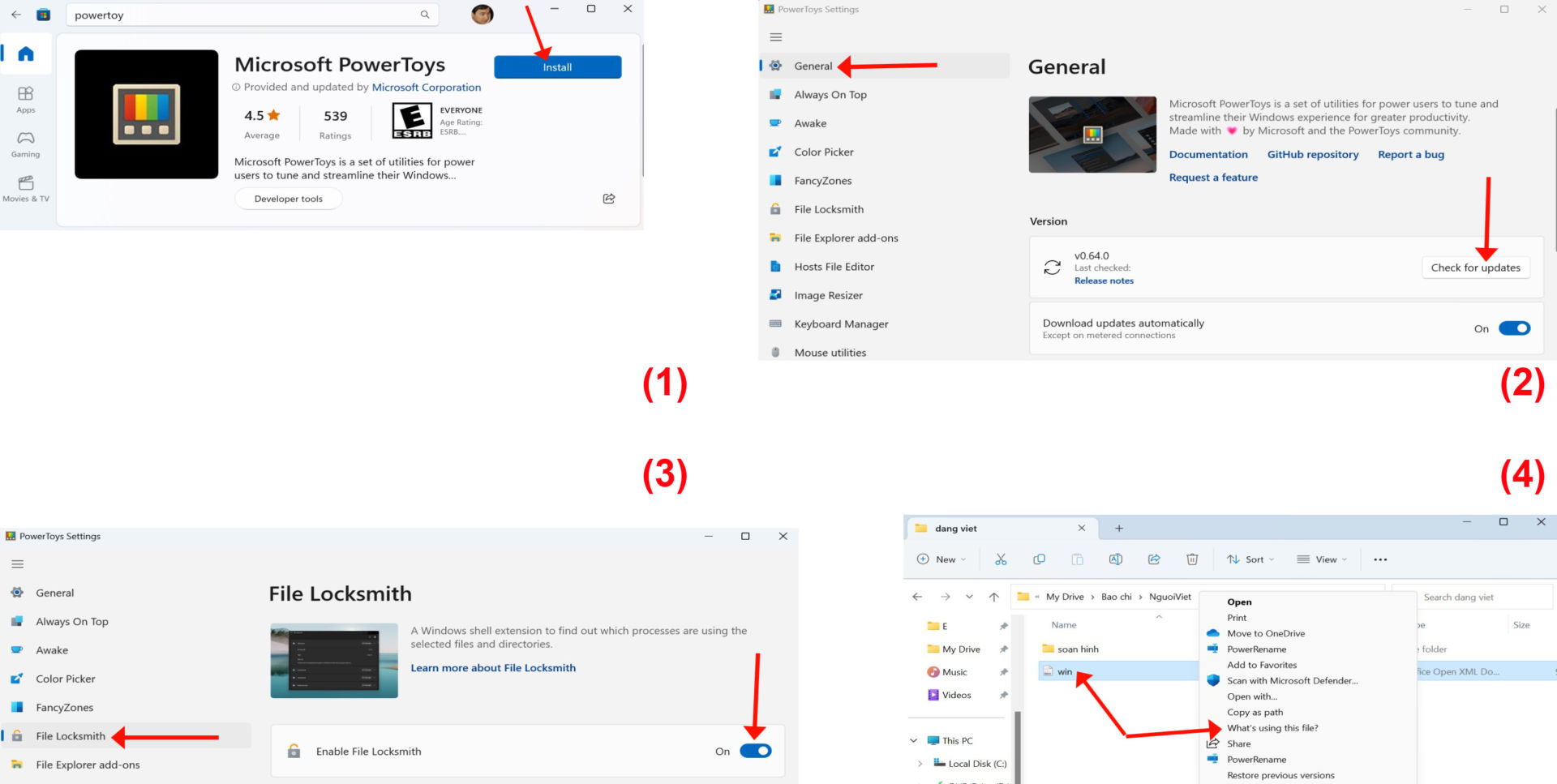GARDEN GROVE, California (NV) – Người dùng Windows thường hay gặp trường hợp là không thể xóa một file hay nhiều file vì chúng đang bị khóa do một nhu liệu nào đó đang sử dụng chúng.
Họ chỉ có một giải pháp là phải tìm ra nhu liệu đó để đóng nó đi thì mới có thể xóa các file này được. Đây không phải là công việc dễ dàng với mọi người.
May mắn là với phiên bản PowerToys 0.64.0 mới nhất, Microsoft đã bổ túc tính năng File Locksmith giúp người dùng xử lý các file bị khóa – không thể xóa hoặc mở.
Lưu ý: Bộ công cụ MS PowerToys chỉ tương thích với Windows 10 và Windows 11, các phiên bản trước của hệ điều hành Windows không thể sử dụng nó. Bạn có thể cài đặt PowerToys trong Microsoft Store. (Hình 1)
Nếu bạn đã có PowerToys, để nhận bản cập nhật, bạn chạy PowerToys từ menu Start và trên tab General bạn bấm chuột lên nút Check for updates. (Hình 2)
Để bật, tắt tính năng File Locksmith, bạn chạy PowerToys rồi chọn tab File Locksmith trong khung bên trái và gạt nút Enable File Locksmith trong khung bên phải sang On hoặc Off. (Hình 3)
Để sử dụng File Locksmith trong File Explorer, bạn bấm phím phải chuột lên file hoặc nhiều file hoặc folder đang bị từ chối xóa vì đang có các nhu liệu khác sử dụng nó. Sau đó, bấm phím trái chuột lên mục What’s using this file? trong menu mở ra. (Hình 4)
Khi File Locksmith chạy, nó sẽ quét tất cả các tiến trình đang chạy mà nó có thể truy cập trong phiên làm việc của người dùng và kiểm tra xem chúng đang sử dụng file nào (nếu một folder được chọn, tất cả các file con và folder con của nó cũng sẽ được quét).
Sau khi quét, một danh sách các tiến trình sẽ được hiển thị. Bạn bấm lên nút End task để kết thúc tiến trình mà không cần phải mở Task Manager và có thể bấm lên ký hiệu mũi tên chỉ xuống để hiển thị thêm thông tin. (Hình 5, 6)
File Locksmith sẽ tự động xóa các quy trình đã kết thúc khỏi danh sách, cho dù hành động này có được thực hiện từ File Locksmith hay không. Để làm mới danh sách quy trình theo cách thủ công, bạn bấm lên nút Reload có biểu tượng là mũi tên vòng tròn. (Hình 7)
Lưu ý: Các quy trình đang được một người dùng khác chạy thì không thể được truy cập và có thể bị thiếu trong danh sách kết quả. Để quét tất cả các quy trình, bạn bấm chuột lên nút Restart as administrator (biểu tượng giống hình folder).
Sau khi đóng tất cả các tiến trình đang sử dụng file (hoặc folder) bằng File Locksmith, bạn có thể xóa chúng đi một cách dễ dàng. (Lê Hoàn)